CLion上如何配置使用OpenCV
作者:网友整理
Stitch截图拼接工具1.2.6 14.15M / 简体中文
点击下载
bmsv1.6.5 34.65M / 简体中文
点击下载
灵玑app手机最新版(资产配置投资) v1.6.3 安卓免费版 42.47M / 简体中文
点击下载CLion上如何配置使用OpenCV.CLion是一款专为C及C++所设计的跨平台集成开发工具,它可以帮助编程人员更好的编程以及管理自己的代码,同时提供各式编码辅助,当我们在使用CLion的时候,该如何使用OpenCV呢,小编带来CLion上如何配置使用OpenCV,希望能够为你提供帮助,同时附带了clion2017官方版的下载地址!
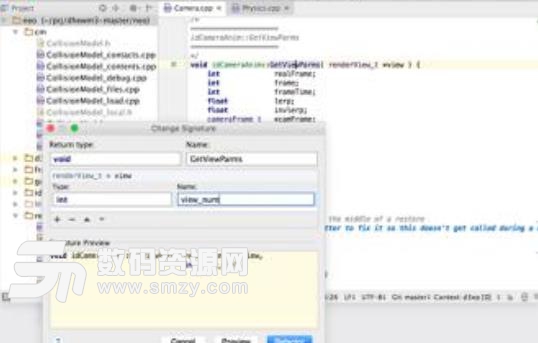
CLion上如何配置使用OpenCV介绍:
1.使用OpenCV Java API。
OpenCV安装路径"F:\OpenCV-2.3.1-android-bin"下有两个文件夹,
将文件夹"OpenCV-2.3.1"拷贝到你的Eclipse工作空间所在的目录,也就是在你的项目的上一级目录中,然后导入到工作空间中,在Package
Explorer中选择你的项目,单机右键在弹出菜单中选择Properties,然后在弹出的Properties窗口中左侧选择Android,然后点击右下方的Add按钮,选择OpenCV-2.3.1并点击OK,
此时,展开你的项目树,你可以看到新加了一个OpenCV-2.3.1_src目录,如下图,那么就是正确添加了OpenCV Java API,否则就是你放置OpenCV-2.3.1的目录路径不正确。
然后就可以在你的Java源文件中导入OpenCV的API包,并且使用OpenCV API了,OpenCV API的包的形式如下:
Org.opencv.(OpenCV模块名).(OpenCV类名)
例如:
Org.opencv.core.Mat
2.利用JNI编写C++ OpenCV代码,通过Android NDK创建动态库(.so)
新建一个工作空间,例如"TestOpenCV",在Window->Preferences中设置好Android SDK的路径。
然后新建一个Android项目,Build Target选择Android2.2,命名为"HaveImgFun",活动名改为HaveImgFun,Package name中填写com.testopencv.haveimgfun,最后点击finish。
如同使用OpenCV
Java
API那样,将OpenCV-2.3.1文件夹拷贝到与工作空间同一级目录中;另外,将"F:\OpenCV-2.3.1-android-bin\samples"下的includeOpenCV.mk文件拷贝到和项目HaveImgFun同一级目录中:
(上面这个各个文件夹和文件的放置很重要,因为OpenCV-2.3.1下的OpenCV.mk中有很多相对路径的指定,如果不是这样放置,在NDK生成动态库时可能会报文件或文件夹无法找到的错误)
选择Package Explorer中你的项目,右键选择new->folder,新建一个名为jni的文件夹,用来存放你的c/c++代码。
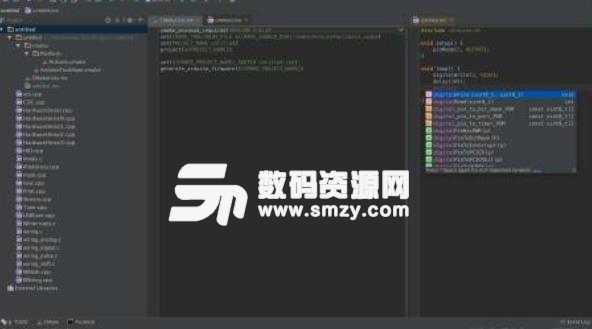
数码资源网还为大家准备了clion下载专区!
加载全部内容